Не можете понять, как отключить Wi-Fi на своем ноутбуке или настольном компьютере с Linux? Нужна помощь, чтобы научиться это делать? Мы можем помочь! Следуйте приведенному ниже руководству, чтобы узнать, как отключить Wi-Fi на своем ПК с Linux!
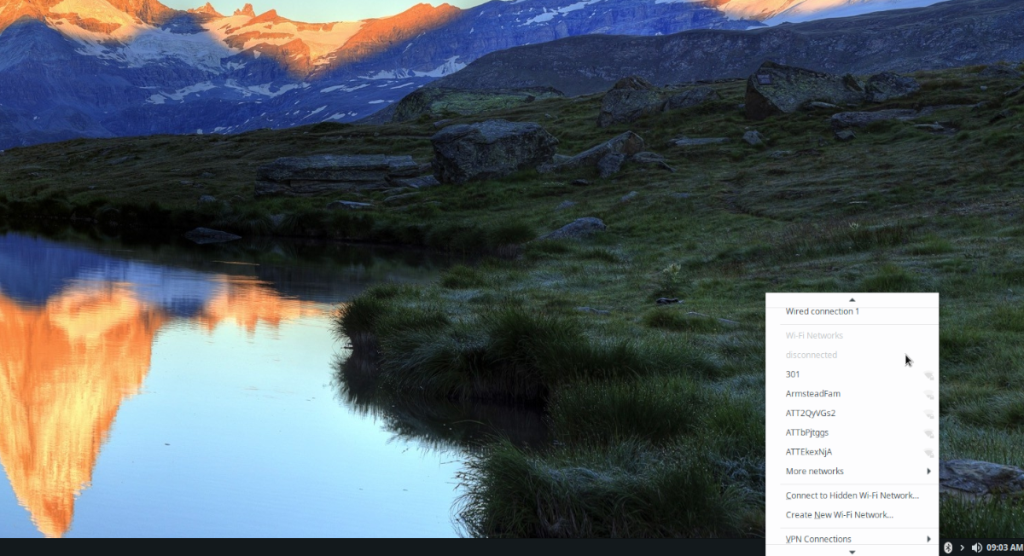
Оболочка гнома
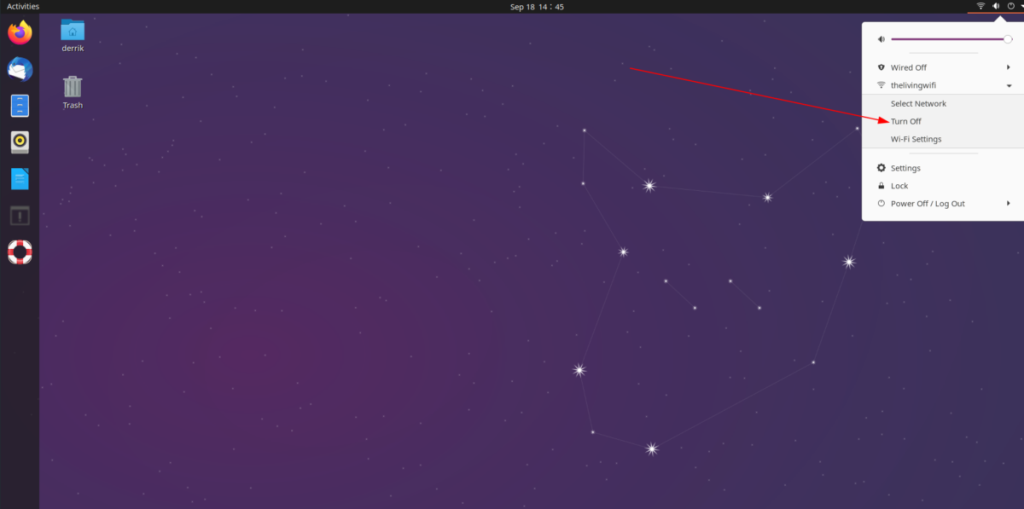
Отключить соединение Wi-Fi в Gnome Shell довольно просто, и все начинается с просмотра панели. Посмотрите на панель Gnome Shell справа от кнопки со стрелкой вниз и щелкните по ней мышью. Щелкнув эту стрелку, вы откроете меню панели для Gnome.
Внутри меню панели вы увидите несколько вещей, таких как «Настройки», «Блокировка», «Выключение / выход из системы», а также Wi-Fi, громкость и т. Д. Ищите логотип WiFi в меню Gnome. видимый вам, и щелкните по нему мышью.
Щелкнув по пункту меню WiFi, вы увидите три разных варианта. Это параметры «Выбрать сеть», «Выключить» и «Настройки Wi-Fi». Нажмите кнопку «Выключить», чтобы мгновенно отключить Wi-Fi в среде рабочего стола Gnome Shell.
Чтобы снова включить Wi-Fi, вернитесь в меню Gnome Shell, выберите пункт меню WiFi и нажмите кнопку «Включить», чтобы снова включить беспроводное соединение. Или перейдите в область «WiFi» в настройках Gnome Shell, чтобы снова включить его.
KDE Plasma 5
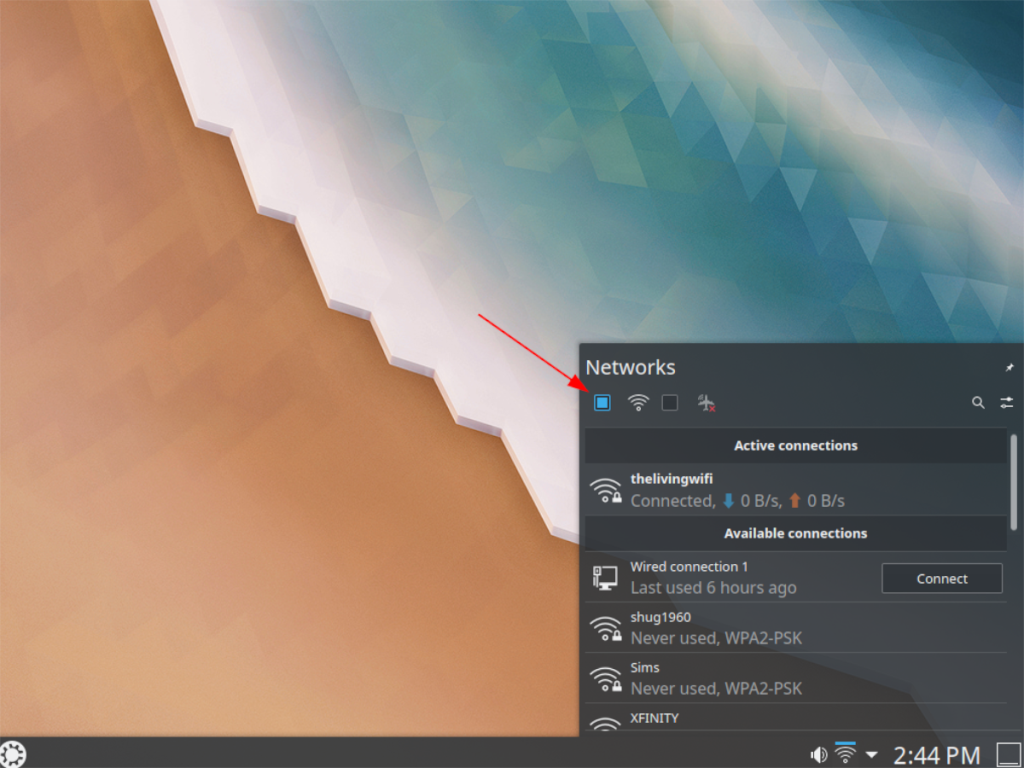
Если вы пользователь KDE Plasma 5 и хотите отключить Wi-Fi на рабочем столе, сделайте следующее. Первое, что вам нужно сделать, это найти на панели значок подключения Wi-Fi (полосы) и щелкнуть по нему мышью. После нажатия на значок WiFi появится меню.
Внутри меню Wi-Fi вы увидите различные сети Wi-Fi, доступные для подключения, кнопку режима полета, кнопку настроек, кнопку поиска и кнопку включения / отключения Wi-Fi.
Если вы хотите отключить Wi-Fi, установите флажок Wi-Fi в верхнем левом углу меню апплета. Установите флажок, и беспроводное соединение в KDE Plasma 5 должно немедленно отключиться.
Чтобы снова включить Wi-Fi в KDE Plasma 5, вернитесь в меню WiFi на панели, откройте его и установите флажок рядом со значком Wi-Fi в левом верхнем углу. Подключение должно возобновиться после повторной установки флажка.
XFCE 4
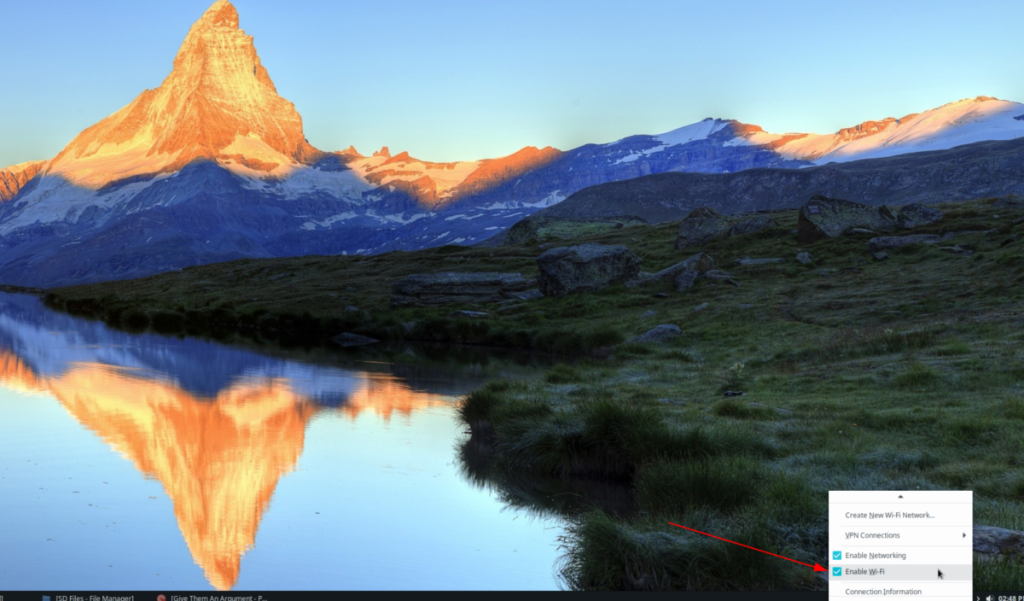
Используете XFCE 4 и хотите отключить Wi-Fi? Вот как это сделать. Сначала найдите на панели XFCE 4 апплет подключения к Wi-Fi. Если вы не можете его найти, это приложение на панели с полосами Wi-Fi. После того, как вы нашли апплет WiFi на рабочем столе, щелкните его правой кнопкой мыши, чтобы открыть контекстное меню для апплета WiFi.
Внутри меню Wi-Fi вы увидите несколько различных вариантов на выбор. Найдите флажок «Отключить Wi-Fi» и выберите его, чтобы мгновенно отключить подключение Wi-Fi для среды рабочего стола XFCE 4.
Нужно снова включить беспроводную связь? Вернитесь на панель и щелкните правой кнопкой мыши апплет WiFi. Имейте в виду, что поскольку Wi-Fi сейчас отключен, это может выглядеть иначе. Щелкните меню правой кнопкой мыши и установите флажок рядом с Wi-Fi, чтобы снова включить его.
ПРИЯТЕЛЬ
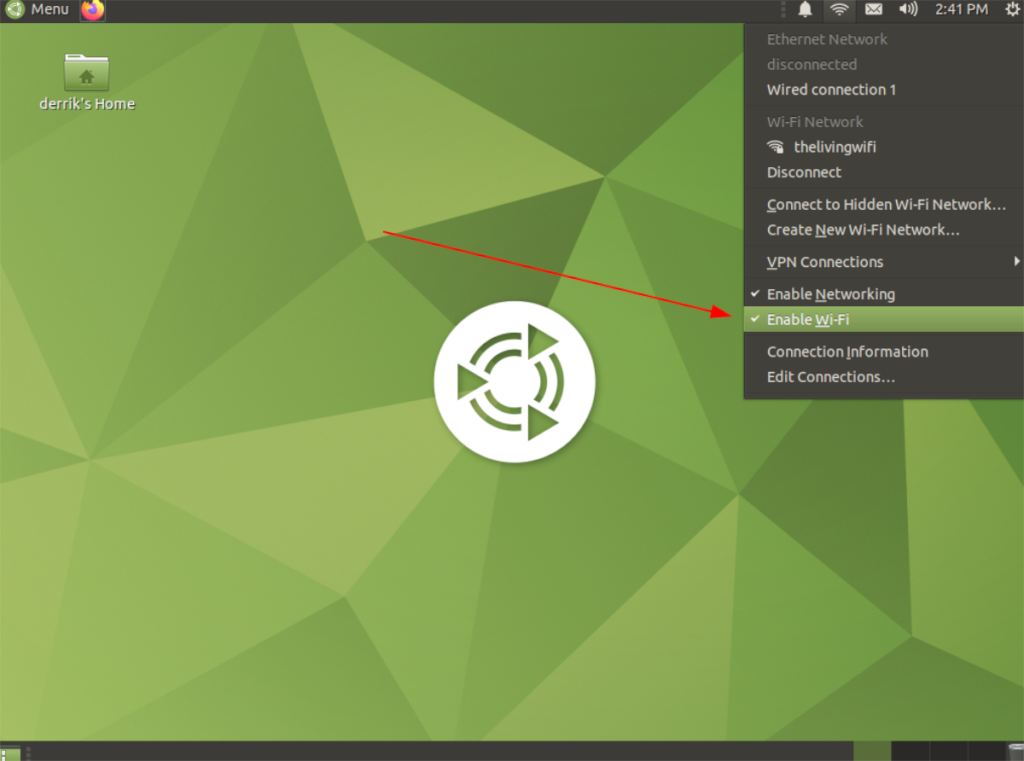
Вы пользователь MATE и не знаете, как отключить Wi-Fi на рабочем столе? Вот что надо делать. Сначала перейдите на верхнюю панель в MATE. На верхней панели найдите значок Wi-Fi в правом углу. Найдя значок Wi-Fi, щелкните его мышью, чтобы открыть его содержимое.
В меню Wi-Fi есть много-много вариантов на выбор. Внутри меню просмотрите нижнюю часть над «Информация о подключении» и найдите «Включить Wi-Fi». Выберите этот параметр, чтобы мгновенно отключить беспроводное соединение в среде рабочего стола MATE.
Чтобы снова включить Wi-Fi в меню MATE, вернитесь в меню WiFi на панели, пройдите вниз, как и раньше, и нажмите «Включить WiFi», чтобы снова включить его.
Терминал
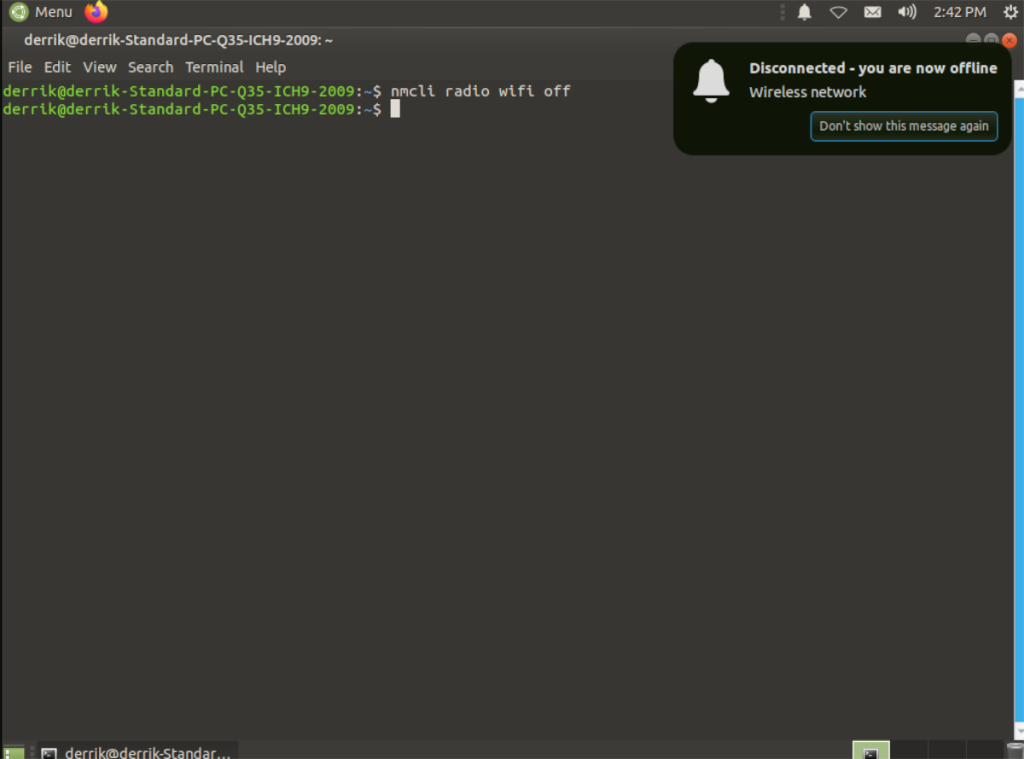
Отключить Wi-Fi можно прямо из командной строки терминала. Итак, если вы используете среду рабочего стола Linux, которая не очень хорошо поддерживает Wi-Fi (например, Gnome, KDE Plasma 5, XFCE 4 или MATE), это отличный способ справиться с подключением к Wi-Fi.
Чтобы начать процесс, откройте окно терминала, используя Ctrl + Alt + T или Ctrl + Shift + T на клавиатуре. Оказавшись внутри терминала, используйте команду nmcli ниже, чтобы отключить беспроводное соединение на вашем ПК с Linux.
nmcli радио Wi-Fi выкл.
Как только будет запущена следующая команда nmcli , Wi-Fi на вашем ПК с Linux отключится. Если вы хотите снова включить его, воспользуйтесь командой nmcli , но измените «off» на «on».
nmcli радио Wi-Fi включен

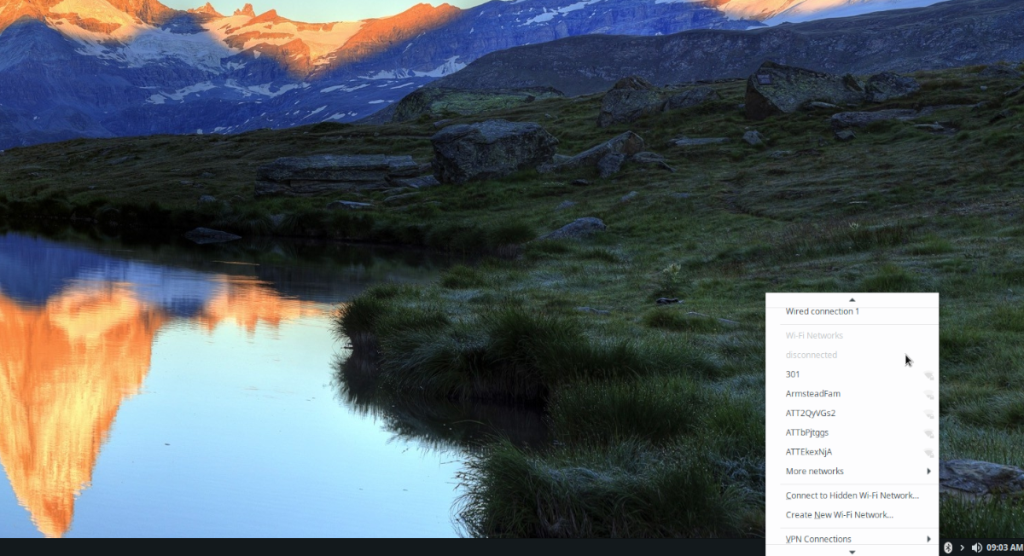
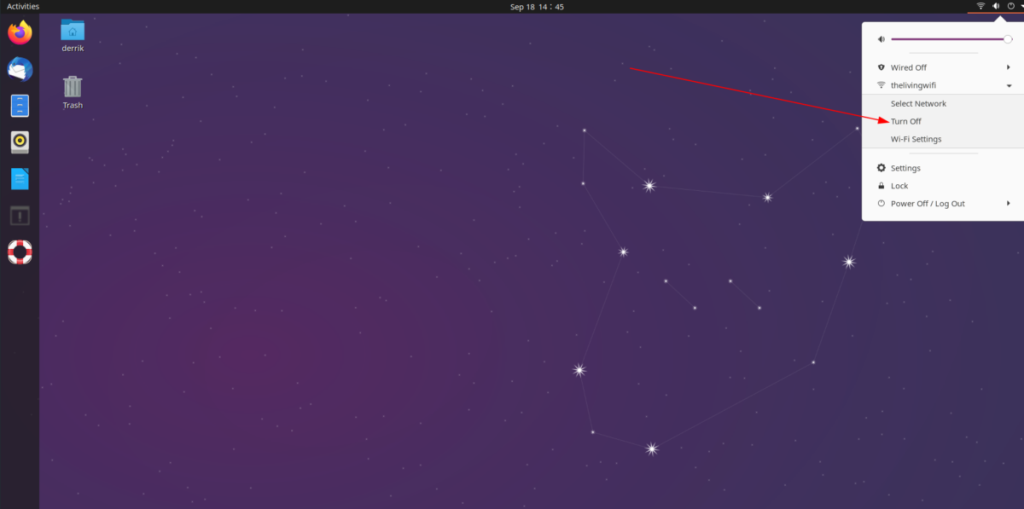
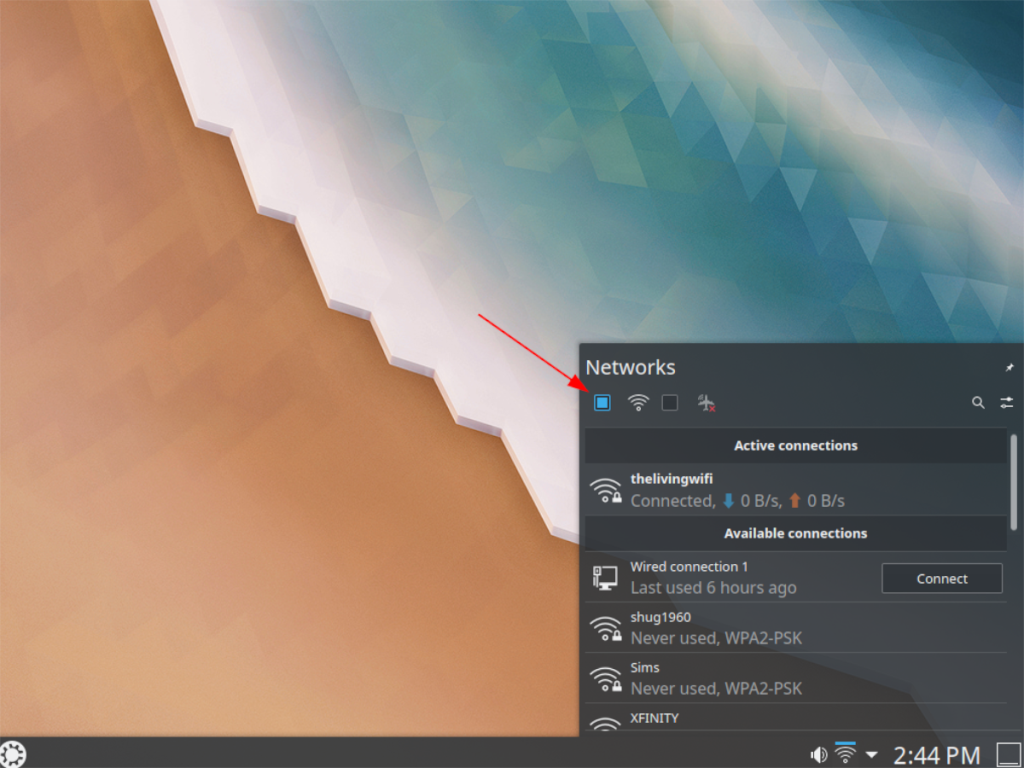
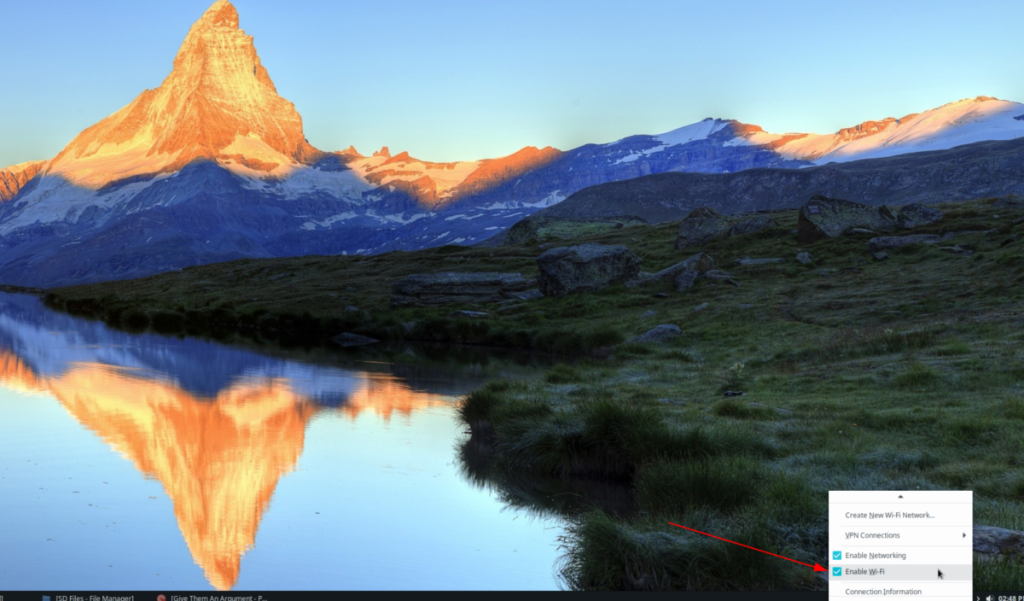
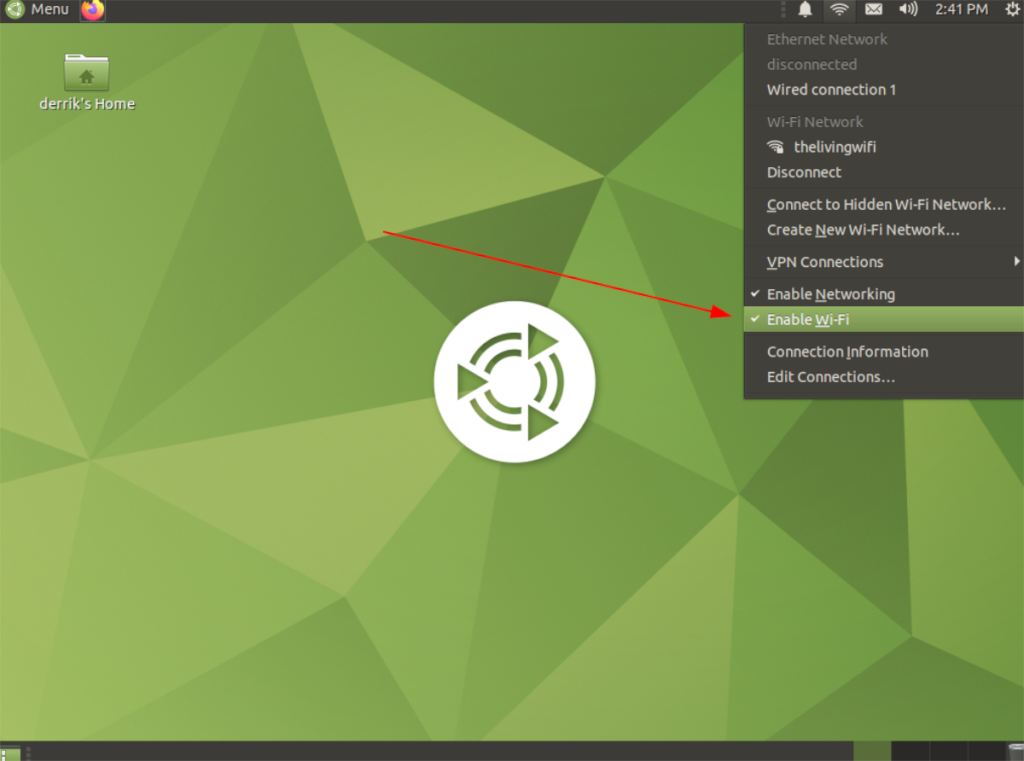
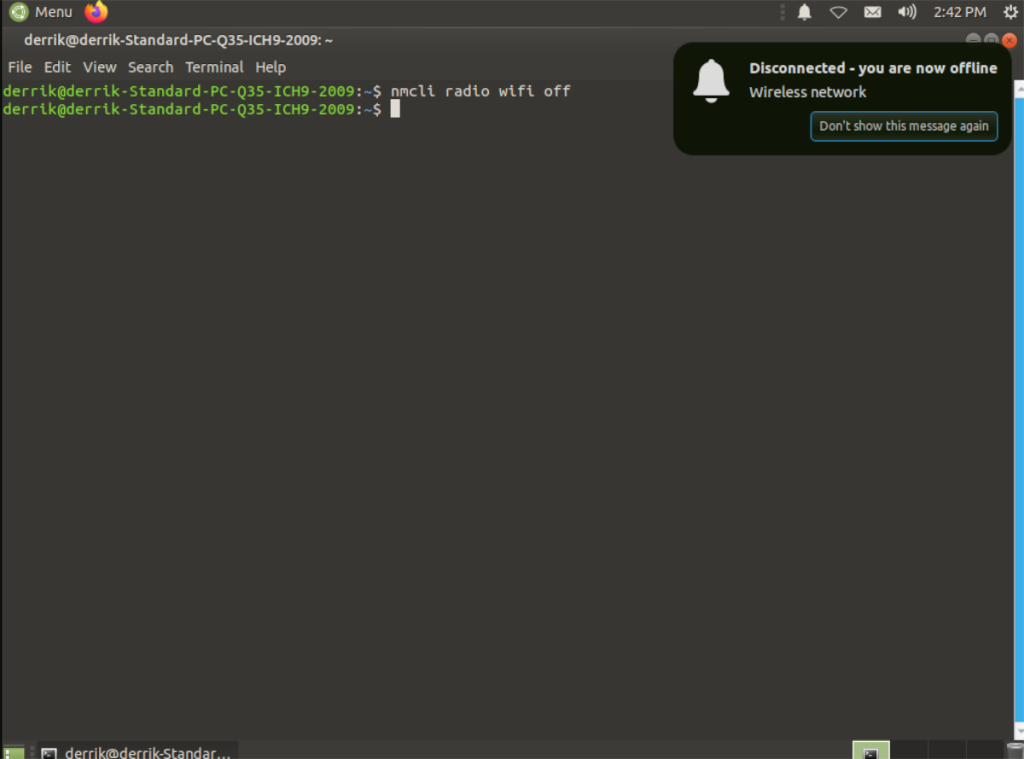



![Загрузите FlightGear Flight Simulator бесплатно [Развлекайтесь] Загрузите FlightGear Flight Simulator бесплатно [Развлекайтесь]](https://tips.webtech360.com/resources8/r252/image-7634-0829093738400.jpg)




